Se você trabalha com Marketing de Conteúdo, provavelmente já ouviu falar no plugin Yoast SEO. Essa ferramenta, além de gratuita, tem eficiência comprovada e uma integração bem simples com o WordPress, o sistema de gerenciamento de conteúdo mais utilizado no mercado.
Fazer o seu blog ter sucesso no mundo online não é uma tarefa fácil, não é mesmo?
E para colocar seu blog nas primeiras páginas dos buscadores é preciso investir em conteúdo de qualidade e bom SEO .
Com o Yoast, você melhora o desempenho do seu site otimizando cada post ou página individualmente por meio das orientações da ferramenta e, claro, com um conhecimento prévio de SEO On Page.
Além do mais, o Yoast é uma ferramenta intuitiva e pode ser utilizada tanto por profissionais experientes de Marketing, quanto por iniciantes.
Quer saber como otimizar sites e buscar o melhor posicionamento nos buscadores? Chegou a hora de conhecer a fundo esse plugin!
O que você vai encontrar nesse artigo:
O que é o Yoast?
O Yoast SEO é um plugin instalado no WordPress do seu site, que vai ajudar a identificar se as páginas estão seguindo as melhores práticas para serem encontradas no Google e em outros buscadores.
Ele foi criado em 2008 e serve como um checklist de SEO para garantir que você fez todas as otimizações possíveis em busca de uma classificação alta nas SERPS.
Mas afinal, por que usar o Yoast? Nós explicamos a seguir!
Por que o Yoast SEO é importante?
Você provavelmente já sabe – ou pelo menos imagina – que chegar nas primeiras posições do Google pode render excelentes resultados em atrair tráfego orgânico.
Existem 3 coisas que os mecanismos de pesquisa fazem para encontrar e exibir seu conteúdo para os usuários:
- Rastreamento: descobrindo o conteúdo na Internet verificando cada URL encontrada;
- Indexação: organizando o conteúdo encontrado durante o rastreamento para que possa listá-lo rapidamente nos resultados da pesquisa para consultas relevantes;
- Classificação: ordenando o conteúdo indexado nos resultados da pesquisa de forma que o conteúdo mais relevante apareça no topo.
Já deu para imaginar que alcançar os primeiros lugares não é uma tarefa simples.
Além disso, os algoritmos estão sempre mudando e a concorrência não para. Por isso, é importante contar com toda ajuda possível, principalmente de ferramentas práticas e simples de usar!
E o Yoast é uma delas.
Ele aponta tendências e possíveis otimizações internas no seu blog, funcionando como um termômetro e permitindo que você meça quais otimizações precisa fazer, ainda que gradualmente, para que sua página tenha mais chances de fortalecer sua presença na internet.
Agora que você já sabe o quanto o Yoast SEO é eficiente, confira o passo a passo que preparamos para te ajudar na configuração e no reconhecimento das funcionalidades do plugin. Vamos lá!
Como instalar o Yoast?
Se você ainda não utiliza o Yoast, não precisa se preocupar. A instalação é bem simples e pode ser feita até mesmo por quem não conhece bem a ferramenta.
Basta ir até o Dashboard do seu WordPress e localizar na coluna esquerda o botão “Plugins”. Passe o cursor por cima dele e clique na opção “Adicionar novo” que deve aparecer.
Depois disso, você será direcionado para uma página com diversos plugins disponíveis. Encontre a caixa de busca e pesquise pelo Yoast SEO. Quando achá-lo, é só clicar em “Instalar plugin” e ativar em seguida.
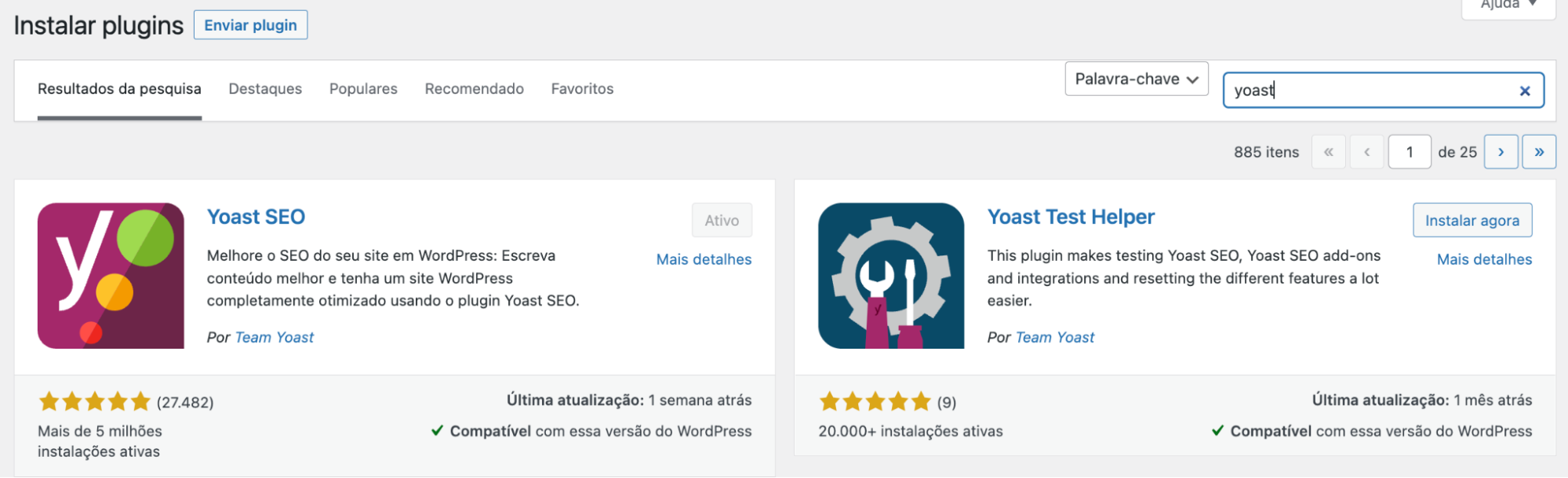
Configurando o Yoast SEO
Depois da instalação, você ainda precisa configurar o Yoast no WordPress. Se o processo deu certo até aqui, haverá um botão escrito “Yoast SEO” na barra lateral do Dashboard.
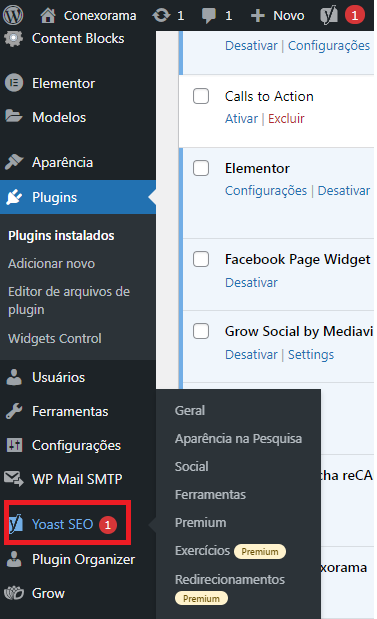
Clicando nele, você será direcionado para uma página só do Yoast, com as abas:
- Painel
- Recursos
- Integrações
- Ferramentas para Webmasters
- Configurações de rastreamento
- Configuração pela primeira vez
Vá em “Configuração pela primeira vez” e siga o passo a passo indicado, iniciando a otimização de dados SEO, depois informando alguns detalhes sobre o seu site.
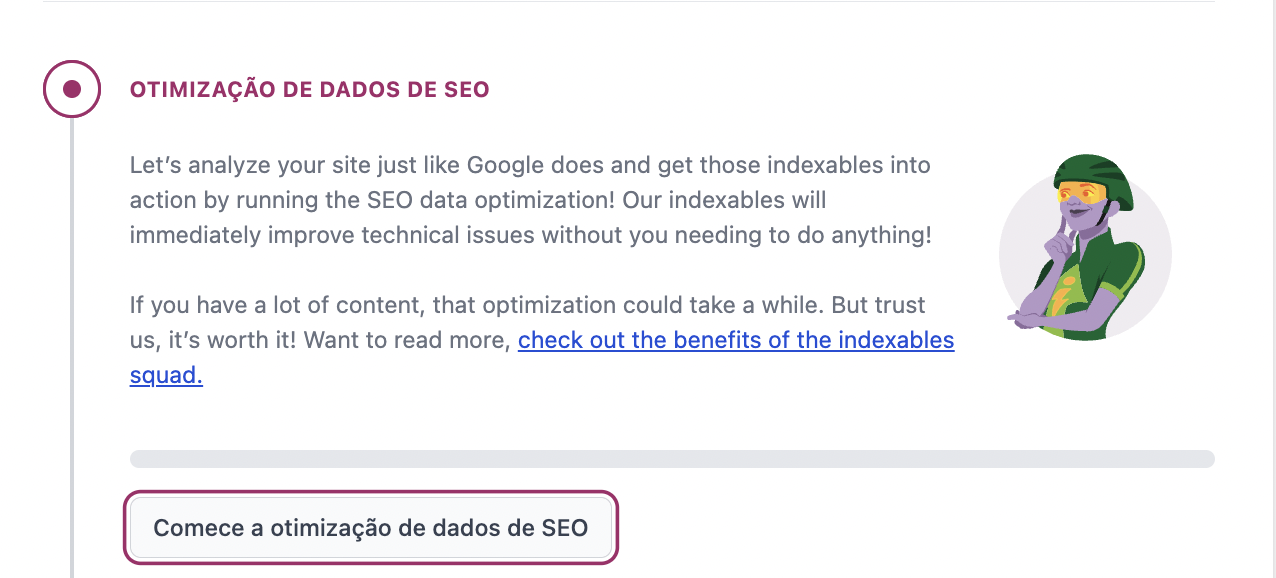
Depois, clique em Ferramentas para Webmasters e configure as integrações entre o Yoast e outras ferramentas, como Bing, Baidu, Google, Yandex.
As principais funções do Yoast SEO
Plugin instalado e configurado, chegou a hora de colocar em prática todas as otimizações de conteúdo que ele possibilita. A seguir, você vai conhecer as principais funções que ele oferece. Olha só:
Análise de SEO
O Yoast analisa os principais pontos de SEO on page, como o uso da palavra-chave no título, meta title, o uso de imagens, otimização das imagens para SEO, tamanho do texto, entre outros.
Nessa análise, ele sinaliza quais quesitos seu texto está atendendo com um ícone verde, e aqueles que podem melhorar com um ícone vermelho.
Para fazer essa otimização interna, é imprescindível escolher um palavra-chave foco. Esta palavra-chave deve constar em todos os elementos citados acima, inclusive na tag alt, a tag descritiva de imagens.
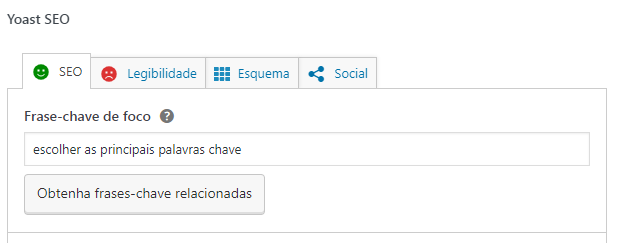
Aqui é importante ficar de olho na slug que, idealmente, será a palavra chave separada por hífens.
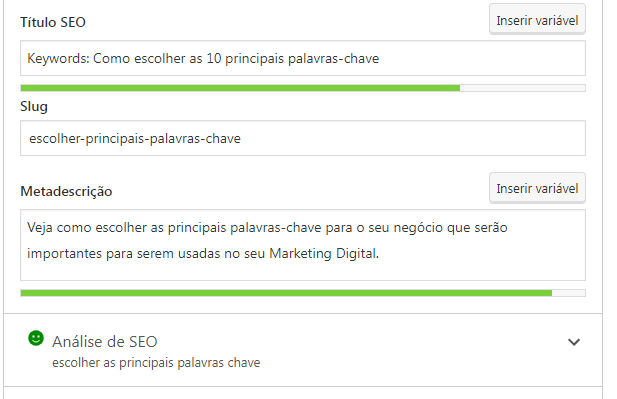
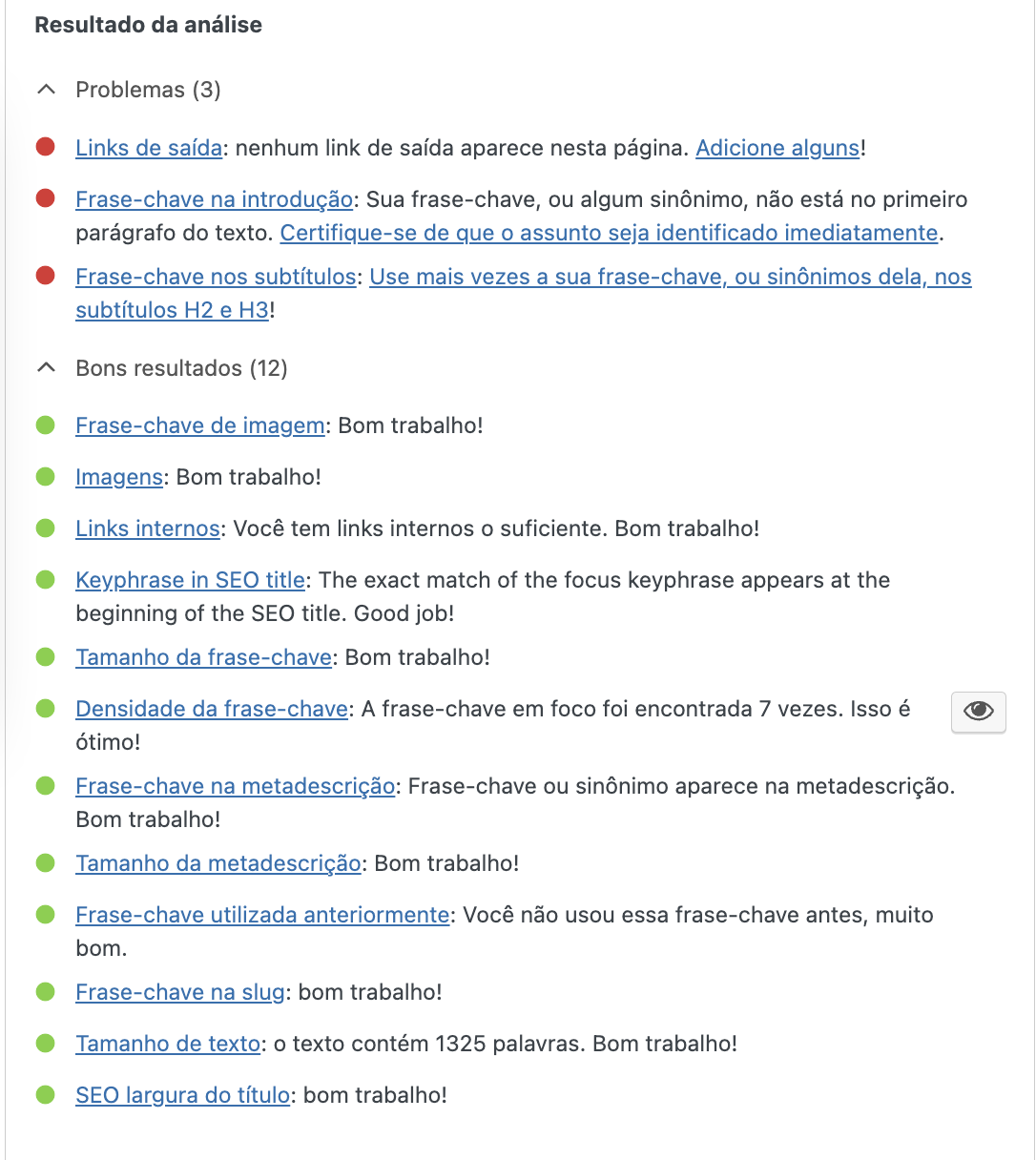
Análise de legibilidade
Além da análise de SEO On Page, o Yoast também faz uma análise levando em consideração as últimas atualizações dos algoritmos, que cada vez mais privilegiam a experiência do usuário.
Conteúdo de difícil leitura pode afastar os usuários do seu site. E para atingir seus objetivos você precisa que os leitores permaneçam na página.
Como você pode melhorar a legibilidade dos seus artigos?
- Usando frases curtas
- Adicionando palavras de transição
- Organizando o conteúdo usando subtítulos
- Escrevendo em voz ativa
- Escrevendo parágrafos mais curtos
Os resultados dessa análise são apresentados de forma similar à análise de SEO, com marcadores verdes e laranjas para cada um dos critérios de legibilidade.
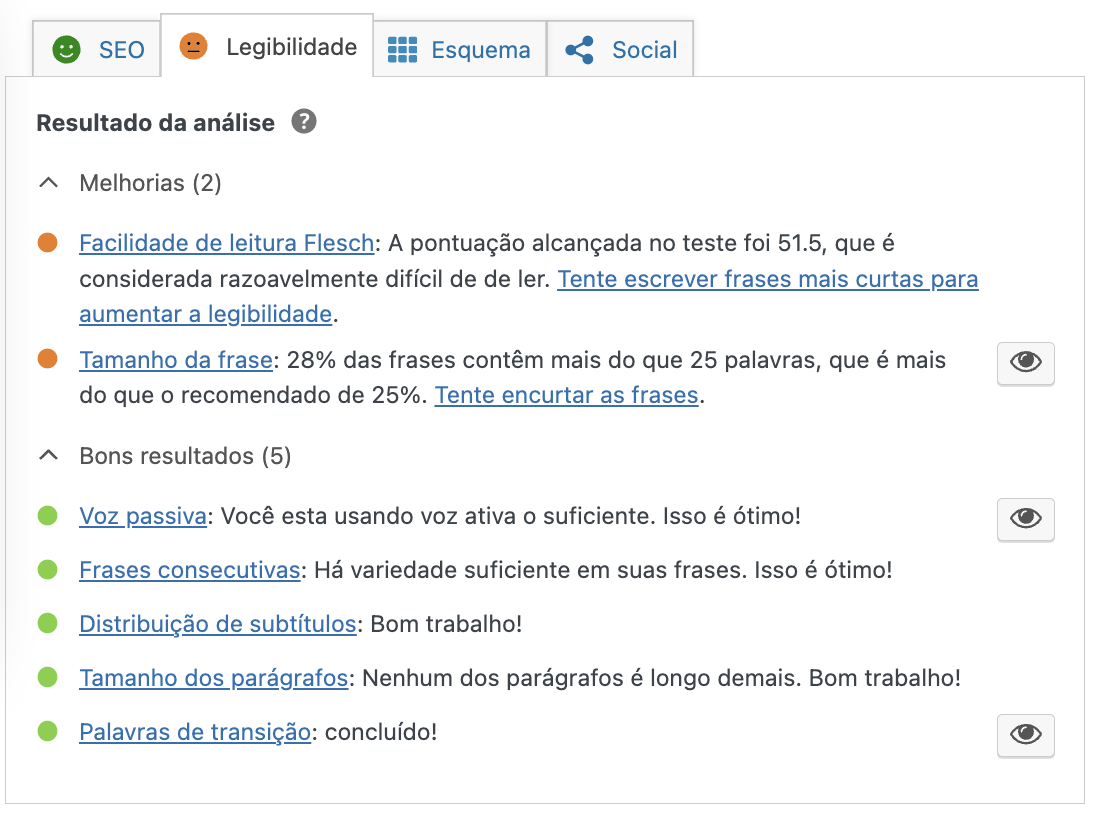
Meta title e meta description
Com o Yoast é possível otimizar o título e a descrição da página que aparecem quando seu site é encontrado no Google, sem precisar editar diretamente no código da página.
Além disso, o plugin indica as melhores práticas, como o tamanho ideal e a presença da palavra-chave em ambos.
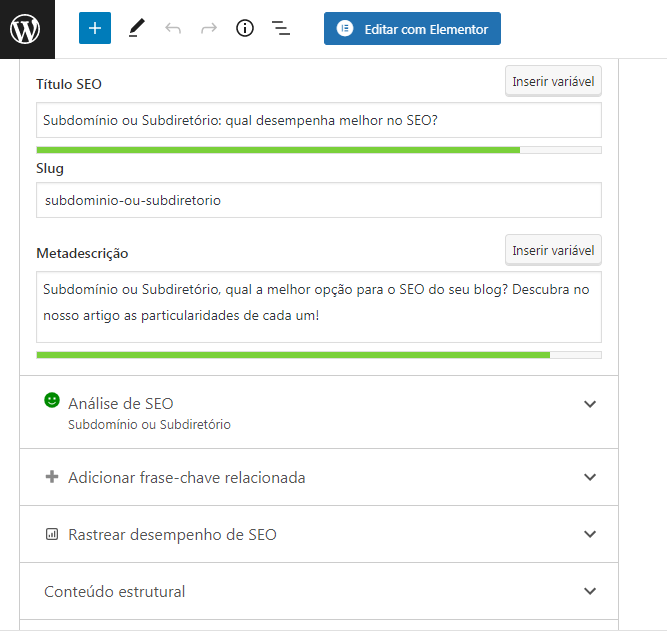
Não indexar/Não seguir
Nas chamadas “configurações avançadas”, é possível permitir que uma página deixe de indexar (ser encontrada pelo Google).
Essa opção é necessária, por exemplo, quando temos uma página em manutenção ou de administração da conta, que não deve ser exibida pelos buscadores.
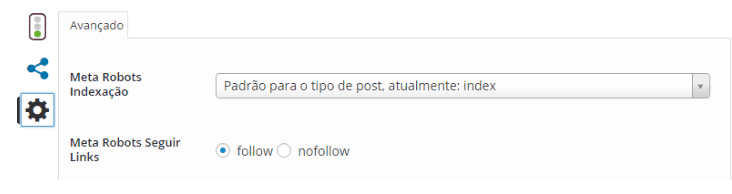
Na imagem acima, visualizamos que o padrão “index” está ativado. Neste caso, todas as páginas que forem publicadas serão indexadas.
É importante, ao configurar as páginas, prestar atenção nesta opção e demarcar páginas que não devem aparecer com a opção “no index”.
Já a opção “não seguir” (ou “nofollow”) diz respeito às ligações entre uma página e outra. Esta opção é geralmente utilizada nas linkagens externas, quando desejamos linkar uma página mas não queremos nosso domínio associado.
Configurações Sociais
O Yoast também permite configurar o título, a descrição e a imagem que irão aparecer no Facebook e no Twitter. Na imagem abaixo, dá para ver que o preenchimento é simples: basta inserir no plugin o texto que vai ficar visível no feed!
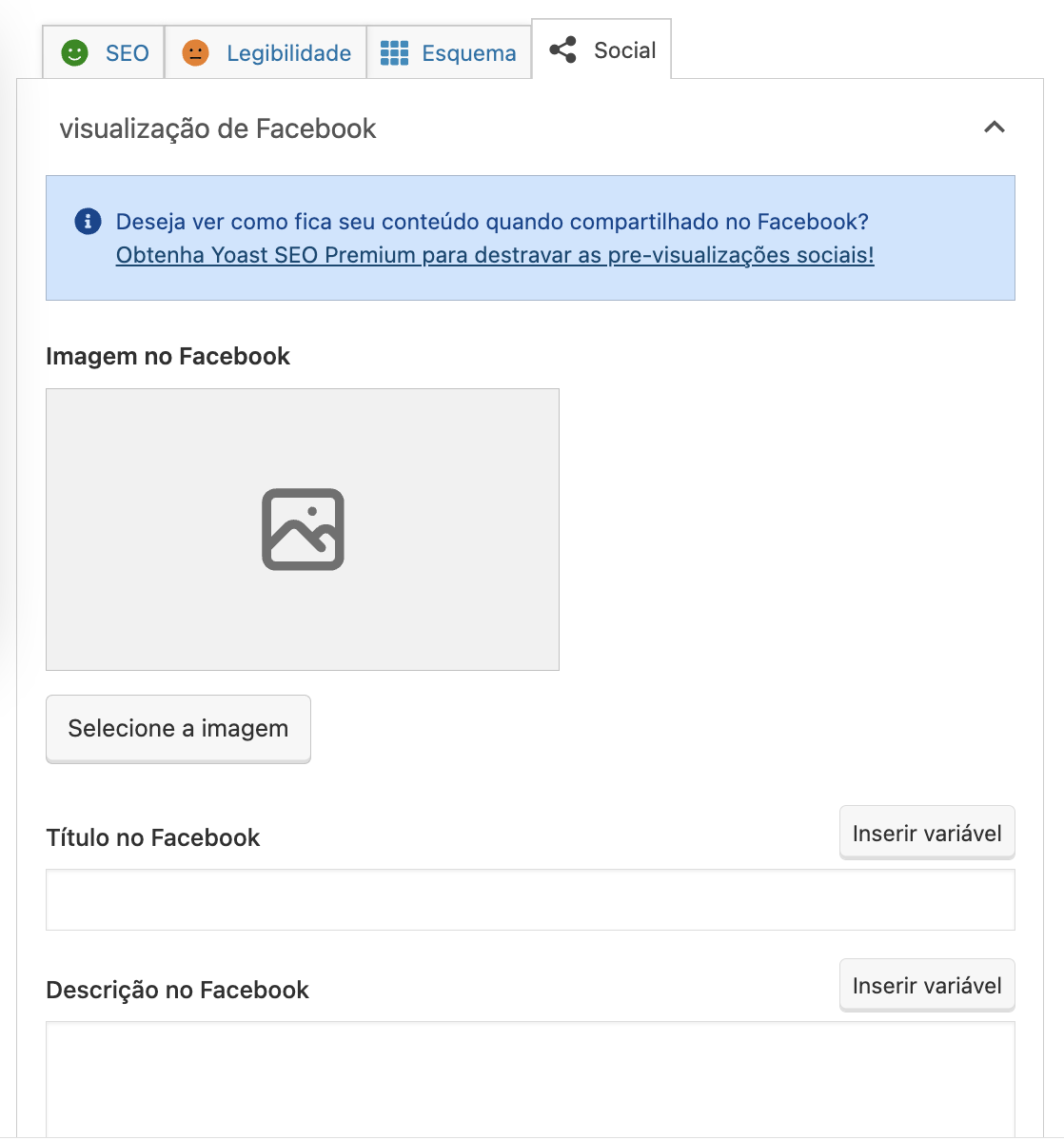
Como funciona a avaliação do Yoast?
Já que o Yoast SEO é um robô, assim como aquele que lê os algoritmos do próprio Google, devemos ter em mente que muitas das informações que o Yoast aponta são tendências que precisam ser interpretadas, ao invés de creditadas com unanimidade.
De maneira simplificada, se você quer trabalhar com o Yoast, deve aprender a compreender os seus sinais.
Podemos ver três avaliações diferentes que o Yoast dá para cada post.
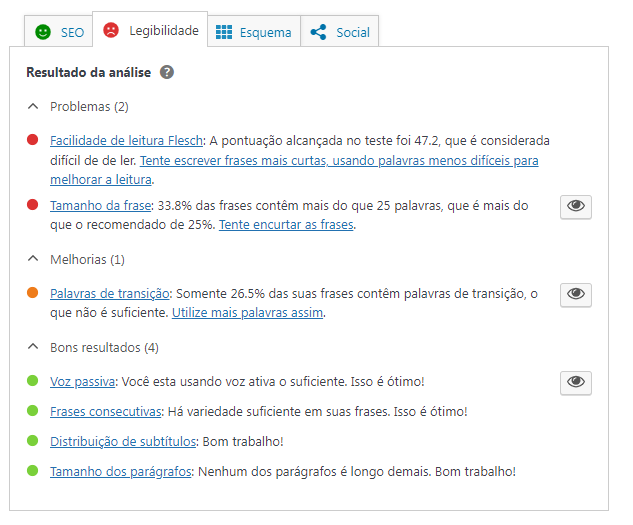
Como podemos ver, o sistema é bastante simples. Na verdade, existe ainda uma quarta avaliação que o Yoast poderia dar às suas páginas.
Vamos entender cada uma delas:
- O ponto verde significa que seu site é amigável aos mecanismos de pesquisa. Em outras palavras, a página contém poucos ou nenhum erro de SEO;
- O ponto laranja significa que tem uma quantidade significativa de erros e que você pode melhorar o post;
- O ponto vermelho é muito intuitivo, sua página está com sérios problemas aos olhos dos buscadores;
- Temos também o ponto cinza. Este ponto significa que o Yoast não tem informações sobre essa página. Talvez nenhuma palavra-chave tenha sido escolhida para o post, por exemplo.
Mas, nem toda avaliação negativa do plugin significa que sua otimização está ruim ou que faltou algum detalhe. Muitas vezes, cabe a você interpretar, conhecendo os princípios básicos de SEO. Quer um exemplo?
Otimização: plugin + análise manual
Suponha que o seu blog tem um trabalho intensivo de Marketing de Conteúdo e SEO. Segundo conceitos das práticas, os textos devem ser densos e possuir palavras-chave no conteúdo.
Mas imagine que surgiu uma novidade no mercado e tudo o que você precisa fazer é relatar a notícia. Nesse caso, é pouco provável que você consiga produzir um conteúdo longo. Afinal, trata-se de uma novidade e ainda não há muitas informações.
O mesmo acontece com o uso de palavras-chave: se é uma novidade, ainda não há volume de procura.
Nesta situação, você deve usar sua avaliação humana na hora de fazer uma interpretação.
Muitas vezes, incluir apenas a descrição da tag alt, definir uma palavra-chave e editar os metadados já é suficiente para garantir um bom desempenho do artigo, dependendo de outros fatores de rankeamento.
Por isso, não se esqueça: utilize o Yoast SEO como ferramenta de auxílio. A otimização final deve ser sua!
Você já utiliza o Yoast SEO para otimizar seus artigos? Conta pra gente!



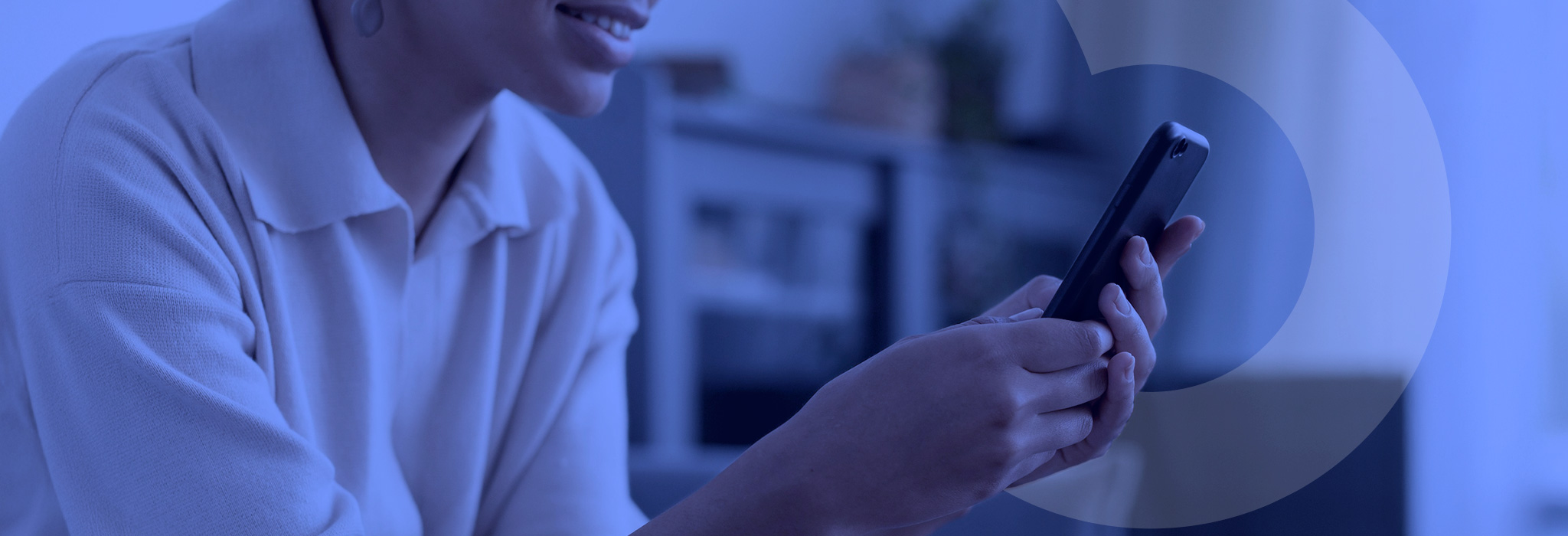



 Livre seu time do “piloto automático”!
Livre seu time do “piloto automático”!



Olá Penélope, Tenho uma dúvida.. Nas configurações avançadas, se eu quiser que um link externo receba um NOFOLLOW, como devo fazer? Se eu marcar ali, acho que todas as urls serão nofollow, não é?
Oi, Karlla.
Tudo bom? Espero que sim 🙂
Dei uma estudadinha para consegui responder a sua pergunta (rs). Pela minha análise, a opção de “nofollow” está presente em todas as páginas, porque a instalação do Yoast vale para todo o domínio no wordpress. Estando presente em todas as páginas, me parece que não se trata de uma configuração geral, mas sim, distinta para cada página. Assim como você, eu vi a tag de “site” ali e achei que isso quisesse dizer site inteiro. Acredito que seja apenas uma nomenclatura, caso contrário a feature não apareceria em todas as páginas e, sim, em algum tipo de configuração geral.
De todo modo, você pode inserir a tag nofollow pelo próprio HTML do site, página por página. Você pode colocar a tag ”
Link bloqueado.